不多说,直接上图
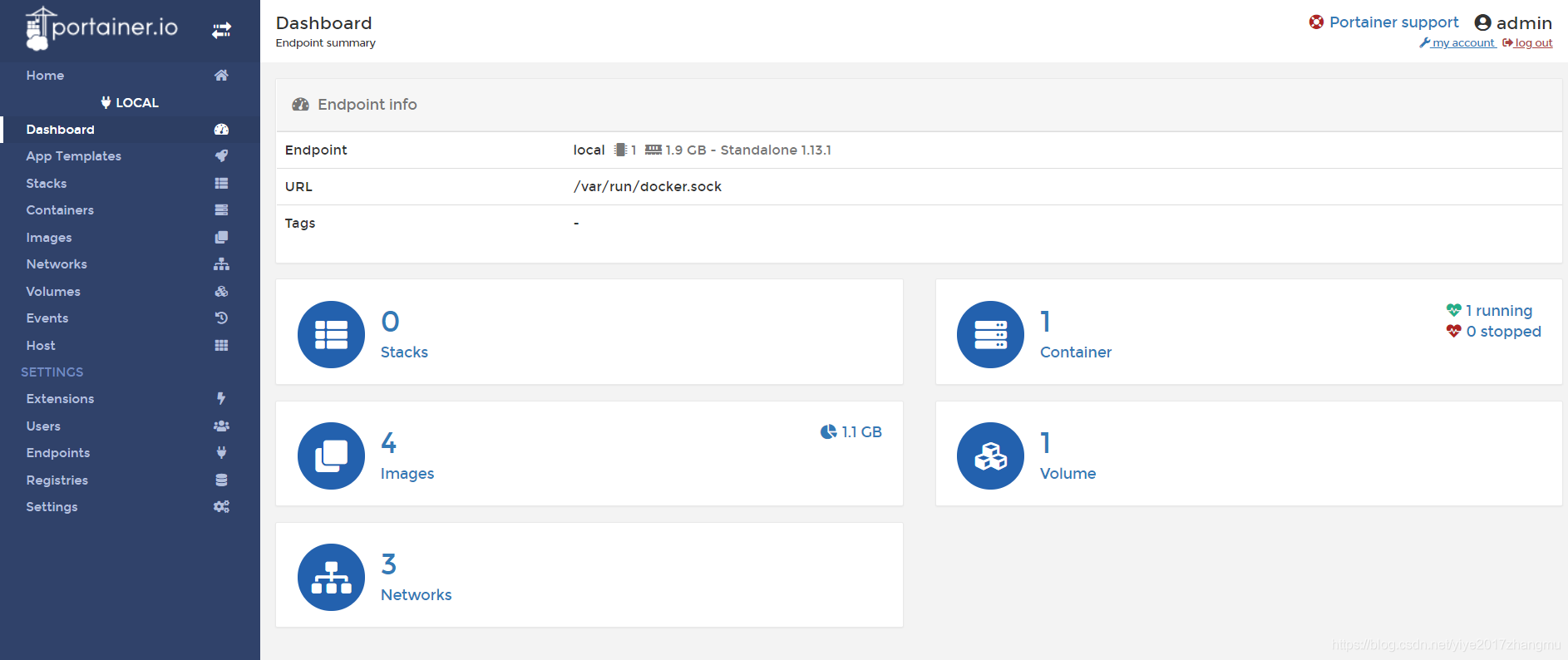
方便手动管理
一.安装docker
我之前用centos6.6时一直报错,找不到相关的包
#yum list docker* /查询yum里面有没有docker包
#sudo yum install -y docker-io
#sudo yum install -y docker-ce
都没用,更新了yum源,也不行,后来搜了听说内核版本要大于3,要升级内核,然后搜了半天升级了,结果把虚拟机搞炸了。。。。
然后我在云服务器重新安装时
直接#sudo yum install -y docker+版本
然后就安装好了
然后#service docker start /启动
docker 里面的image相当于安装包,container相当于安装的应用,volume指持久化储存位置
先创建安装目录 #mkdir -p ~/dev/docker_file/portainer/data / /听网上说这是必须的
拉portainer的image,然后创建container,可以一步解决
#docker run -d -p 9000:9000 --restart=always --name portainer -v /var/run/docker.sock:/var/run/docker.sock -v /Users/lee/dev/docker_file/portainer/data:/data docker.io/portainer/portainer
然后访问网址: localhost:9000
进入注册页面,注册完,进入连接设置,选择local 本地连接
然后就可以进入图形管理界面








 本文介绍了Docker和Portainer的安装与配置。安装Docker时,在CentOS 6.6遇到问题,后在云服务器通过特定命令安装成功。还说明了Docker中image、container和volume的概念,接着创建安装目录,拉取Portainer的image并创建container,最后通过访问网址进入图形管理界面。
本文介绍了Docker和Portainer的安装与配置。安装Docker时,在CentOS 6.6遇到问题,后在云服务器通过特定命令安装成功。还说明了Docker中image、container和volume的概念,接着创建安装目录,拉取Portainer的image并创建container,最后通过访问网址进入图形管理界面。
















 1万+
1万+

 被折叠的 条评论
为什么被折叠?
被折叠的 条评论
为什么被折叠?








